Как настроить WordPress CDN: пошаговое руководство
Опубликовано: 2021-07-16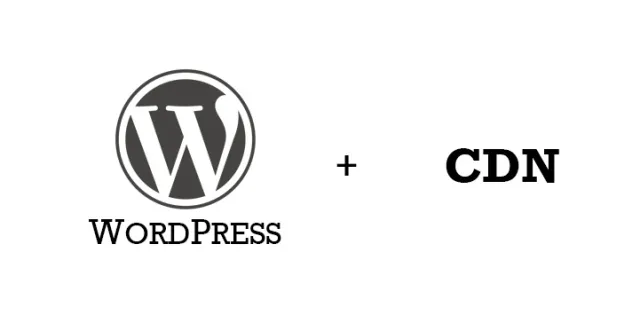
CDN — это аббревиатура от Content Delivery Network — системы взаимосвязанных серверов, расположенных по всему миру. Роль CDN заключается в распространении кэшированного веб-контента и веб-страниц среди пользователей Интернета.
Вот почему CDN является обязательным. Он ускоряет время загрузки веб-сайта, распределяя пропускную способность между несколькими серверами, а увеличение скорости вашего веб-сайта позволит ему занять более высокое место в результатах поиска.
Вы также можете проанализировать свой веб-сайт и узнать, как он работает, используя различные онлайн-инструменты, прежде чем решить, какой CDN использовать.
Если вы используете платформу WordPress CMS, у вас есть возможность настроить CDN. На самом деле это не так уж сложно и долго — весь процесс внедрения CDN занимает около 15 минут. Вот как настроить WordPress для использования CDN.
Выбор лучшего сервиса CDN для вашего сайта
Прежде чем вы сможете начать процесс настройки, вам необходимо выбрать поставщика услуг CDN. Чтобы получить наилучшее соотношение цены и качества, вы должны получить информацию о том, как правильно выбрать CDN.
Вот некоторые из пунктов, которые вы должны отметить в своем списке: стоимость, функциональность, производительность и расположение серверов CDN.
Убедитесь, что CDN, который вы собираетесь выбрать, имеет функции аналитики и тестирования. С их помощью вы сможете измерить время отклика и оценить надежность CDN.
Хорошие поставщики услуг CDN имеют хорошо продуманные и легко читаемые настраиваемые детализированные отчеты, которые позволяют пользователям получить доступ к полным глобальным метрикам (процент попаданий/промахов кэша, доставки/запросы по центрам обработки данных, коэффициент пропущенных передач/запросов, средний скорость передачи пользователей и т. д.).
Важно провести онлайн-исследование опыта пользователей в отношении использования рассматриваемой службы CDN. Выбор правильного CDN — важная задача, и вы должны получить как можно больше информации, прежде чем принимать решение.
Настройка WordPress с CDN
Создание зоны притяжения
Для целей этого руководства мы выбрали поставщика услуг CDN MAXcdn. Получив учетную запись CDN, войдите в систему, чтобы получить доступ к панели управления. На панели навигации в верхней части экрана нажмите на вкладку «Зоны». Затем найдите вкладку «Pull Zones» и нажмите «Создать Pull Zone».
Зона извлечения автоматически извлекает данные из места, указанного после первого запроса файла. Вам необходимо заполнить три поля:
- Имя — просто назовите зону вытягивания
- URL-адрес исходного сервера — здесь вы вводите имя корневого домена, которое будет распространяться через CDN (http://yourdomainname.extension). Если ваш веб-сайт уже перенаправляет на домен «www», обязательно добавьте «www» перед названием сайта и расширением.
- Метка — здесь вы вводите описание зоны, которую создаете.
После нажатия начинается процесс создания зоны, который обычно длится пару минут. После его завершения вам нужно будет создать запись CNAME для «cdn.yourdomainname.extension» на «nameofthepullzone.yourdomainname.netdna-cdn.com».
Создание записи CNAME
CNAME — это стандартная часть записи DNS. Когда посетители веб-сайта пытаются получить доступ к веб-сайту, CNAME сообщит им, где находятся ресурсы. Чтобы создать запись CNAME, вам необходимо войти в панель управления вашего домена.

В поле поиска, доступном через панель управления, введите «DNS ZONE» и выберите опцию «Simple DNS Zone Editor». Перейдите в поле «Добавить запись CNAME» и заполните два поля:
- Имя — здесь вы должны ввести только префикс вашего личного домена (в данном примере это CDN), панель управления автоматически заполнит «yourdomainname.extension».
- CNAME — Здесь вы должны ввести «nameofpullzone.yourdomainname.netdna-cdn.com»
Обязательно ознакомьтесь с полным руководством по созданию DNS-записи CNAME, опубликованной выбранным вами поставщиком услуг CDN. Таким образом, вы можете избежать ошибок при настройке, которые могут стоить вам много времени.
Установка и настройка плагина WordPress CDN 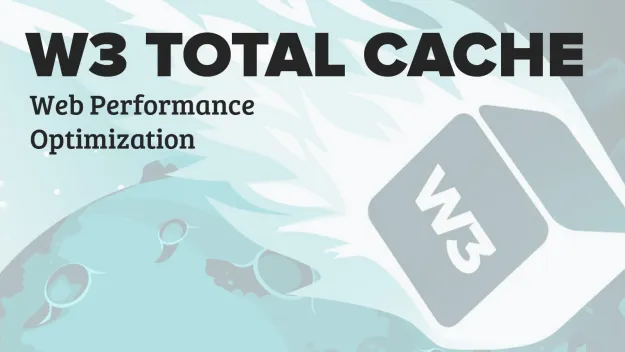
Самый популярный плагин для кэширования WordPress — «W3 Total Cache». Его очень легко настроить, и он совместим со многими поставщиками услуг CDN. Перед установкой этого плагина вам придется удалить все другие плагины кэширования, которые могут быть активны на вашем веб-сайте. Это очень важно, так как гарантирует, что W3TC будет работать без проблем.
Как только вы получите доступ к панели администратора WordPress, нажмите «Плагины», а затем нажмите «Добавить новый». Введите «W3 Total Cache» в поле поиска, затем нажмите ссылку «Установить сейчас», расположенную прямо под названием плагина «W3 Total Cache».
После того, как вы установили плагин, перейдите в «Производительность» и выберите «Общие настройки». Когда вы прокрутите вниз, вы найдете окно конфигурации CDN, нажмите на него. Установите флажок «Включить». Выберите параметр NetDNA/MaxCDN в раскрывающемся меню Тип CDN и нажмите кнопку «Сохранить все настройки».
На следующем шаге вам нужно будет указать «Ключ авторизации» и ввести замену имени хоста по умолчанию. Если вы нажмете на красную ссылку «Укажите это здесь», плагин перенаправит вас на страницу вашего CDN-провайдера. В этом примере мы используем провайдера MAXcdn. После того, как вы вошли в свою учетную запись на MAXcdn, вы должны нажать «Управление учетной записью», затем выбрать вкладку API, где вы можете получить свой ключ API.
Вернитесь к настройкам плагина, которые вы открыли на первой вкладке, и введите этот ключ API. В поле «Заменить имя хоста сайта на» введите «cdn.yourdomainname.extension». Теперь нажмите «Сохранить все настройки», а затем «Проверить NetDNA».
Если вы все сделали правильно, вы получите отчет «Зеленый тест пройден» рядом с кнопкой «Проверить NetDNA». Для устранения неполадок посетите форумы WordPress.
Перед настройкой всего этого обязательно проверьте метрики на панели производительности, чтобы можно было сравнить значения скорости загрузки страниц до и после внедрения CDN.
Настройка WordPress CDN не занимает много времени. Но, как видите, для успешной настройки потребуется иметь хоть какие-то технические навыки. Чтобы убедиться, что все пройдет гладко, не стесняйтесь просматривать это руководство несколько раз и выполнять по одному шагу за раз, чтобы не забыть настроить любой из параметров, которые мы рассмотрели здесь.
Информация об авторе:
Марко Миятович — блоггер и энтузиаст WordPress. Он один из авторов FirstSiteGuide, поэтому обязательно ознакомьтесь с другими его работами, в том числе с подробными руководствами и публикациями, в которых он представляет последние идеи WordPress.
